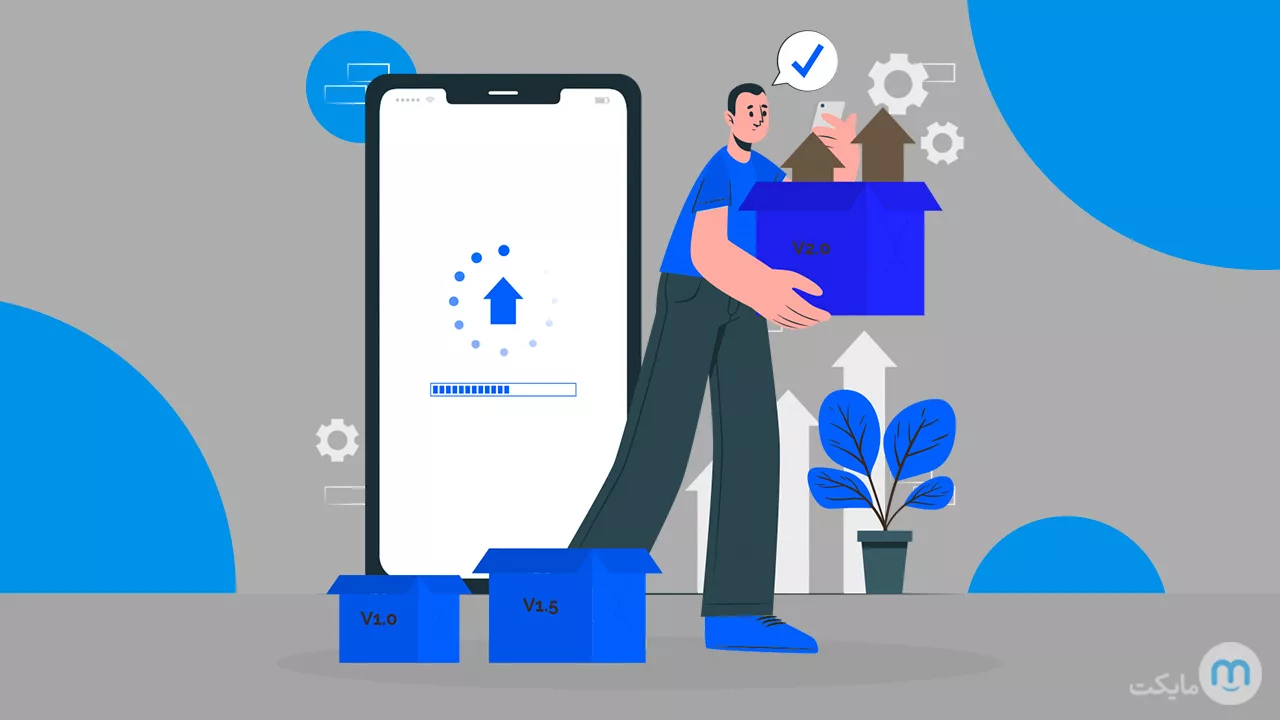آموزش ارسال فایل در گوشی اندروید – روش های جدید برای اولین بار
اگر شما هم یکی از کاربرانی هستید که به دنبال راهی برای ارسال فایل های موبایل خود برای دیگری، می گردد، این مقاله را به هیچ عنوان از دست ندهید و با مایکت همراه باشید.
بدون شک برای شما هم پیش آمده که از یک فیلم یا نرم افزار در گوشی دوستتان خوشتان بیاید و از او بخواهید که آن فایل را به گوشی شما انتقال دهد. یا حتی پس از بیرون رفتن با یک جمع دوستانه، از کسی که تصاویر خاطره انگیز را ثبت کرده است، بخواهید آنها را برایتان ارسال نماید. در این هنگام اول از همه این سوال برای هر دوی شما ایجاد می شود که چطور می توان فایلی را از یک گوشی اندروید برای گوشی دیگر ارسال کرد؟ در پاسخ به این سوال باید بگوییم که راه های زیادی برای این کار وجود دارد که هر کدام دارای مزایا و معایبی است. در این مقاله می خواهیم به چند مورد از بهترین راه های انتقال فایل های مختلف ویدیویی، تصویری، متنی، صوتی و غیره بپردازیم.
فهرست این مقاله (با کلیک روی هر عنوان به آن قسمت منتقل می شوید) :
چگونه از یک گوشی به گوشی دیگر فایل ارسال کنم؟
این سوال در واقع پاسخ بسیار وسیعی دارد و اگر بخواهیم تمام راه های موجود را چک کنیم، باید این مقاله را تا ده ها صفحه ادامه دهیم. به همین علت ما به توضیح چندین راه برتر می پردازیم. اما قبل از آن باید به این نکته اشاره کنیم که با همه ی راه ها همه ی فایل ها را نمی توان ارسال نمود. در واقع هر روشی دارای محدودیت خاص خود است و این محدودیت به علت حجم هر فایلی است.
شما برای انتقال اطلاعات موبایل خود می توانید از اپلیکیشن های ارسال و دریافت، بلوتوث، وای فای، شبکه های اجتماعی یا پیام رسان ها و gmail استفاده کنید. در ادامه راه های مختلف را بررسی می کنیم، پس از خواندن این نوشته، متناسب با نیاز و امکانات خود، یک روش را برای انتقال استفاده نمایید.
استفاده از اپلیکیشن های انتقال دهنده فایل
همانند دیگر قابلیت های موبایل، برای ارسال و دریافت فایل نیز نرم افزارهایی مختص این کار ساخته شده است که با آنها می توانید به صورت اختصاصی به رد و بدل کردن اطلاعات خود بپردازید. با اینکه عملکرد همه ی آنها تقریبا یکسان است اما در نحوه ی استفاده با یکدیگر متفاوت هستند. البته برای استفاده از این نرم افزار ها باید به یکدیگر نزدیک باشید و ارسال از راه دور از این طریق ممکن نیست. در زیر به معرفی آنها می پردازیم.
شریت (Shareit)
بدون شک بهترین و سریعترین راه انتقال فایل در صورت نزدیک بودن دو دستگاه، استفاده از برنامه شیریت است. این برنامه خیلی سریعتر از بلوتوث و وای فای معمولی عمل می کند و طرفداران بسیار زیادی دارد. برای استفاده از آن پس از دانلود و نصب، مراحل زیر را طی کنید.
- پس از تکمیل شدن نصب، روی آیکن مربوط به اپ ضربه بزنید تا باز شود.
- مجوز های لازم از جمله دسترسی به برنامه ها، فایل ها، تصاویر و غیره را به اپلیکیشن بدهید.
- اکنون فرد گیرنده باید روی گزینه ی دریافت (Received) ضربه زده و سپس فعال کردن بلوتوث را انتخاب کند.
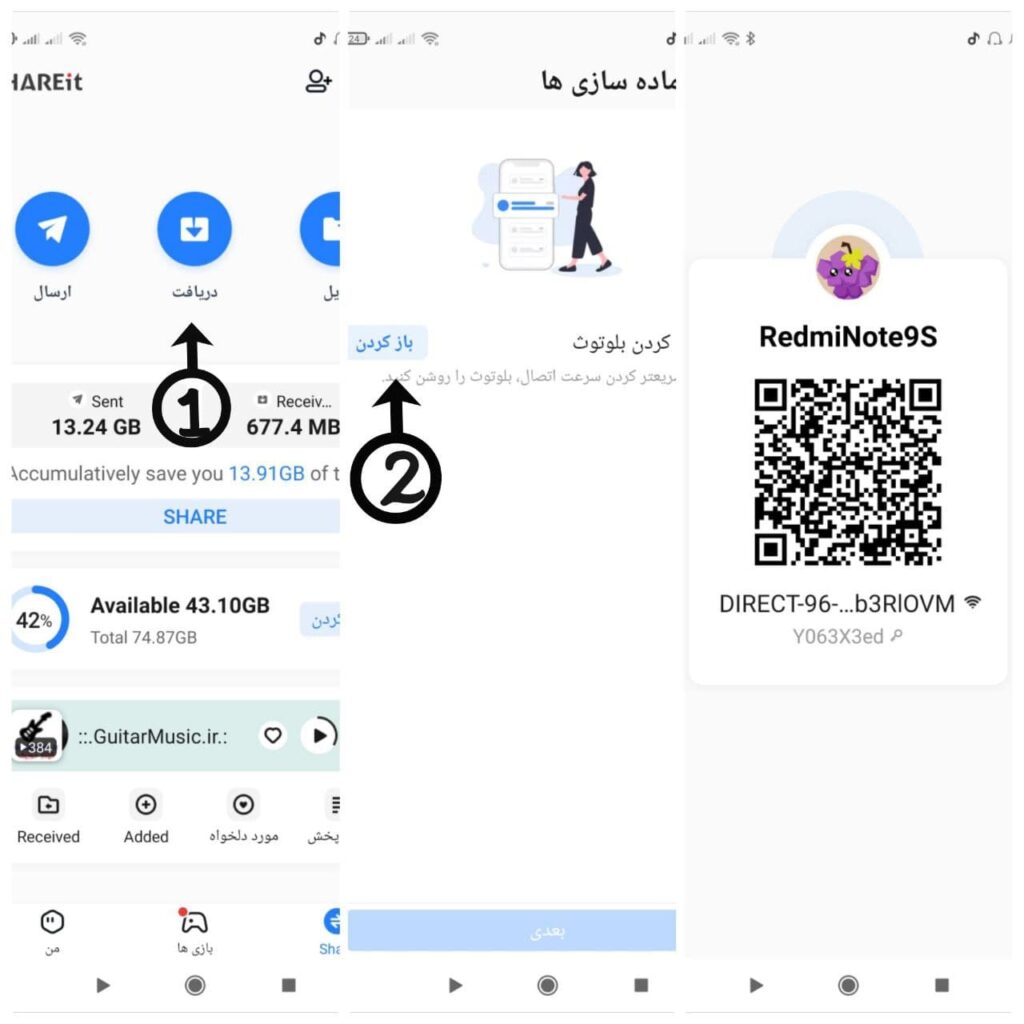
- اما فرستنده کمی کار دشوارتری دارد. روی ارسال (Send) ضربه زده و سپس فایل های متنی، صوتی، تصویری، ویدیویی و اپلیکیشن های مورد نظر خود را به تعداد دلخواه انتخاب نمایید. سپس فعال کردن بلوتوث را بزنید تا اسکنر فعال شود.
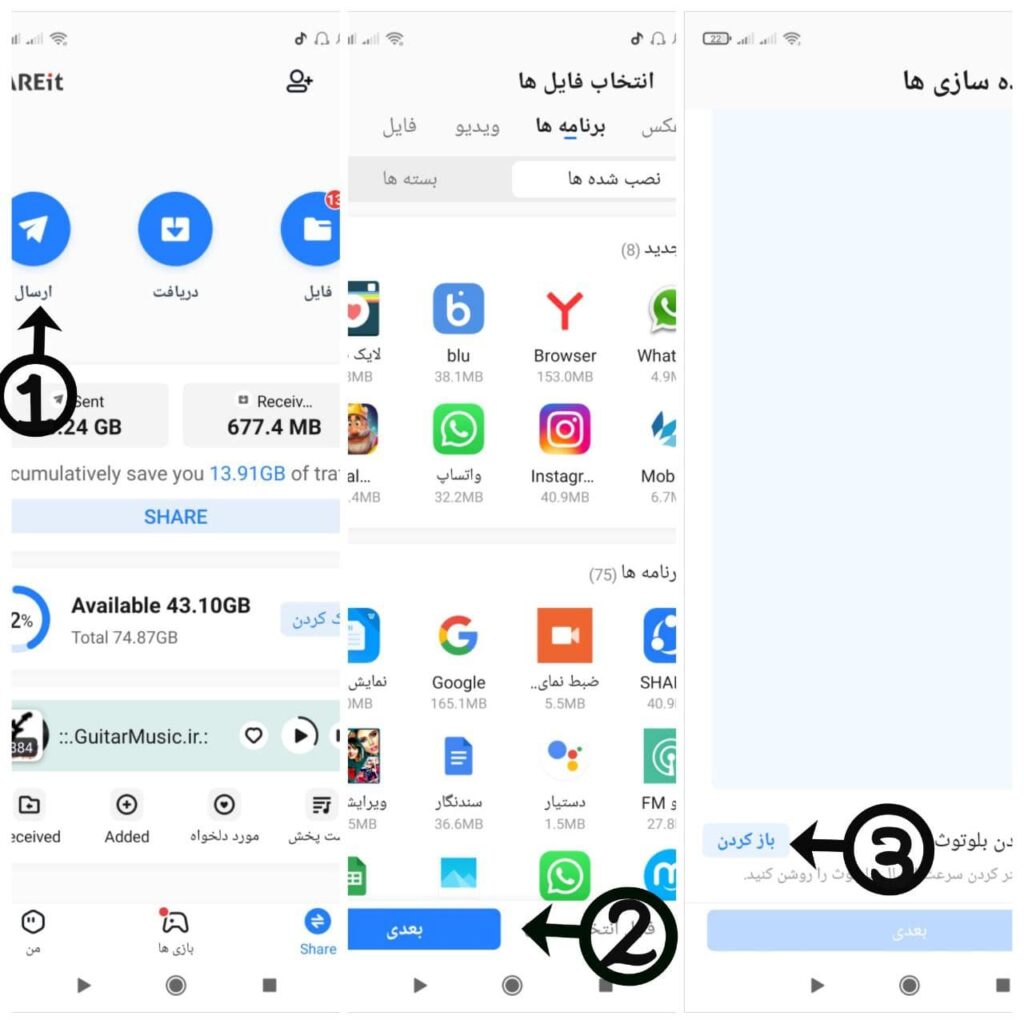
- حال با استفاده از اسکنر فرستنده، کد QR گیرنده را اسکن کنید تا ارتباط برقرار شود.
Share me
این برنامه شباهت های بسیار زیادی به شریت اصلی دارد. و با استفاده از الگوی گفته شده به راحتی می توانید خود را با آن وقف دهید. کافی است کمی به گزینه ها توجه کرده و الگو برداری کنید. به همین علت آموزش مجدد، توضیح اضافی و خالی از لطف است. برنامه Share me را می توانید به راحتی از مایکت دانلود کنید. فقط اگر دارای گوشی شیائومی هستید، در هنگام دانلود با گزینه ی ناسازگار مواجه می شوید که طبق راهنمای قرار گرفته در مایکت می توانید آن را برطرف کنید.
زاپیا (Zapya)
نرم افزار برنامه زاپیا از نظر کارایی با شیریت برابر است اما سرعت و حجم کمتری (حجم zapya 13 مگابایت ولی شیریت 41 مگابایت است) دارد. طرفداران شیرایت نیز بسیار بیشتر هستند. اما اگر حافظه ی تلفن همراه شما کم است، ما زاپیا را بیشتر پیشنهاد می کنیم. برای استفاده از این نرم افزار ابتدا آن را از طریق باکس زیر دانلود و نصب کرده و سپس مراحل را طی کنید.
- پس از نصب روی آیکن مربوط به برنامه ضربه بزنید تا اپلیکیشن اجرا شود. سپس مجوز های مختلف مثل دسترسی به تصاویر، رسانه و فایل های موجود را به برنامه بدهید.
- روی علامت انتقال پایین صفحه ضربه بزنید و سپس راه انتقال (مثلا کد QR) را انتخاب کرده و فایل های مورد نظر را بیابید. سپس اشتراک گذاری را بزنید. مجوز دسترسی به مکان را فعال نمایید.
- اکنون از دوستتان بخواهید کد QR شما را اسکن کند تا اتصال برقرار شود. کمی صبر کنید تا انتقال به پایان برسد.
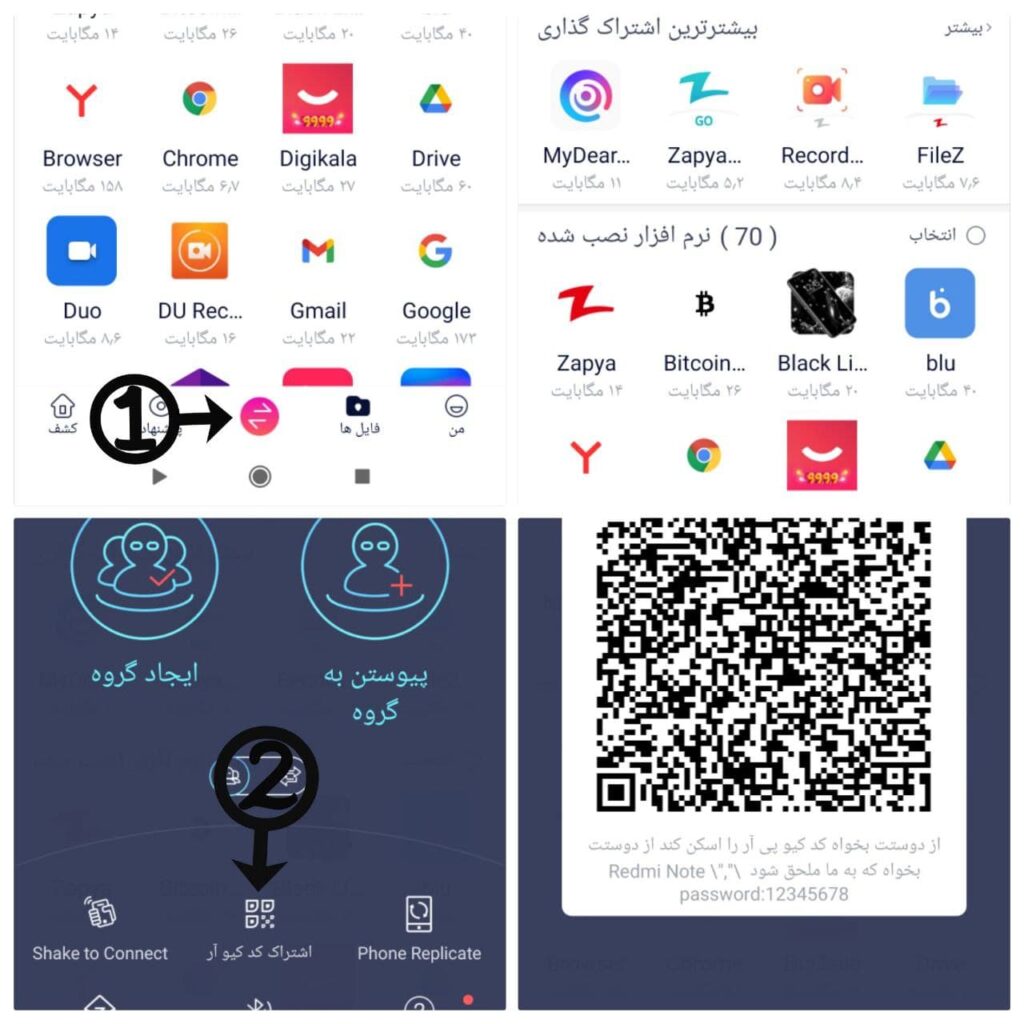
استفاده از پیام رسان ها برای انتقال و دریافت فایل
یکی از قابلیت هایی که توسط سازندگان برای پیام رسان ها در نظر گرفته شده است، ارسال فایل در آن است. البته با این نرم افزارها از طریق سیستم آپلود و دانلود می توانید فایل های مختلف را منتقل نمایید. یعنی فرستند فایلی را آپلود می کند و پس از اتمام آپلود، گیرنده می تواند آن را دانلود نماید. پس برای این کار نیاز به اینترنت دارید.
نکته ی بعدی که باید در این برنامه ها در نظر بگیرید، محدودیت حجم در ارسال است. هرکدام از این برنامه های اجتماعی یک محدوده را برای انتقال دارند و نمی توانید تمام فایل ها از جمله ویدیوهای حجیم را با آنها منتقل کنید.
تلگرام
بدون شک از بین شبکه های مختلف مجازی و پیام رسان ها، تلگرام بهترین نوع انتقال را دارد. زیرا علاوه بر اینکه هم فایل های صوتی، ویدیویی، عکس، برنامه و متن را ساپورت می کند، تا حجم 1.5 گیگابایت را می توانید انتقال دهید و این یعنی کمتر فایلی است که نتوانید ارسال نمایید!
اما مشکل اینجاست که این نرم افزار در ایران فیلتر است و برای استفاده از آن باید از فیلترشکن یا پروکسی استفاده نمایید که این کار را دشوار می کند. به همین علت از توضیح بیشتر و آموزش این اپ می گذریم و به سراغ برنامه ی بعدی می رویم.
واتساپ
واتساپ با اینکه دارای محدودیت بیشتری نسبت به Telegram است، اما می توان آن را نیز در انتقال اطلاعات قوی دانست. زیرا با واتس آپ هر سه نوع فایل صوتی، تصویری و فیلم و اپلیکیشن قابل ارسال است اما با محدودیت. برای مثال شما نمی توانید فایل هایی با حجم بیشتر از 50 مگابایت را در این اپ ارسال نمایید.
یک نکته ی بسیار مهم در مورد این نرم افزار این است که کیفیت عکس و فیلم را در هنگام انتقال کاهش می دهد و آنها را کمی تار می کند که این مشکل تا حدی قابل حل است. در واقع در whatsapp برای انتقال می توانید از روش عادی یا ساخت سند استفاده کنید که در روش عادی فایل ها تار می شوند ولی در روش ساخت سند این ایراد کاملا کاهش یافته و حتی به صفر می رسد. برای استفاده از این روش ابتدا اپلیکیشن را از طریق باکس زیر دانلود و نصب کرده و سپس مراحل زیر را طی کنید.
- پس از اتمام دانلود و نصب، روی آن ضربه بزنید تا برنامه اجرا شود.
- با وارد کردن شماره تلفن، نام کاربری، عکس پروفایل و غیره یه اکانت در این نرم افزار بسازید.
- از بین مخاطبین خود، فردی که می خواهید برای او فایلی ارسال کنید را پیدا کرده و روی آن ضربه بزنید. اگر آن فرد در لیست مخاطبین شما نیست، ابتدا باید با استفاده از گزینه ی افزودن مخاطب، آن را به مخاطبین اضافه نمایید.
- پس از ورود به خصوصی آن شخص، مطابق تصویر روی سنجاقک پایین صفحه ضربه زده و سپس سند را انتخاب نمایید. تصویر، موسیقی، متن یا ویدئوی مورد نظر را پیدا کرده و پیام ارسال را تایید نمایید.
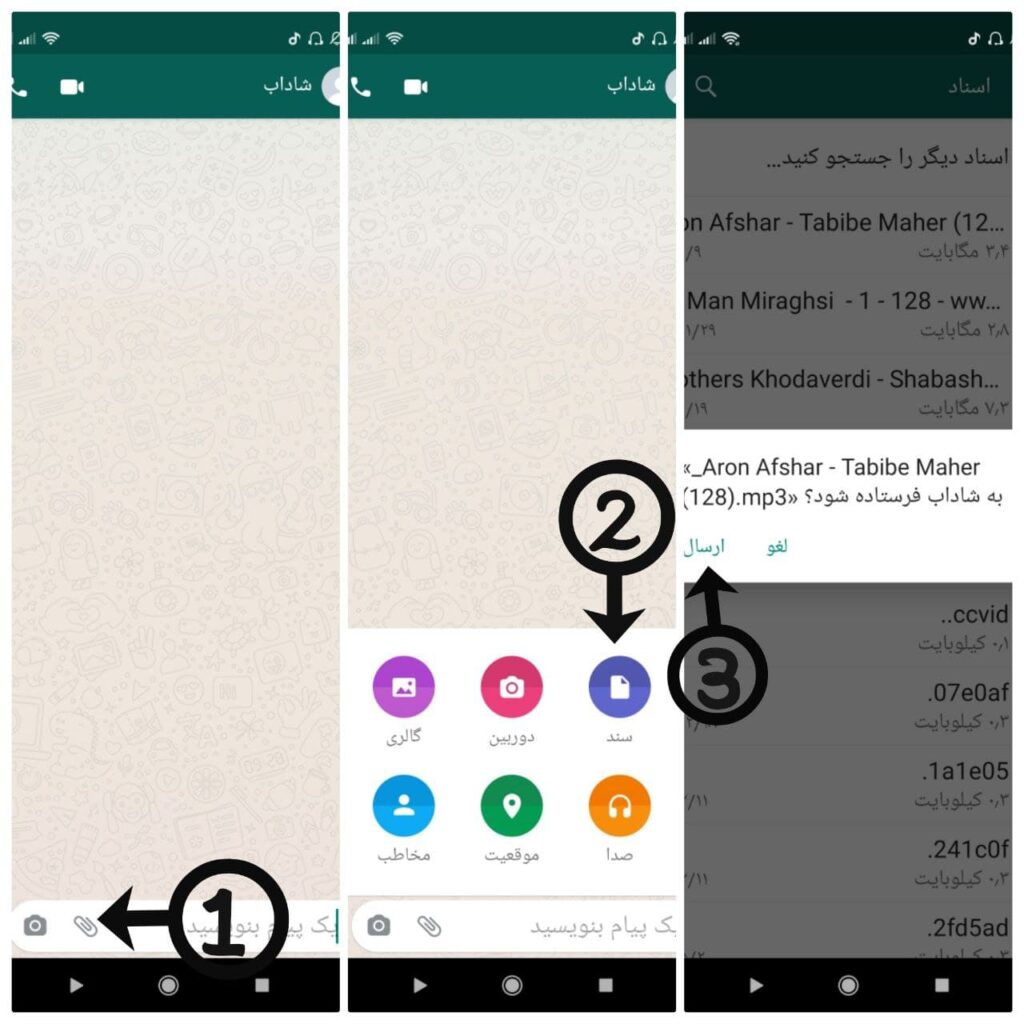
این روش نسبت به روش عادی بیشتر طول می کشد ولی ارزش آن را دارد که کمی صبور باشید.
اینستاگرام
بی تردید نام پرآوازه ی اینستاگرام را بارها شنیده اید. این شبکه ی اجتماعی که در کار خود بسیار موفق بوده است نیز قابلیت ارسال فایل را دارد. اما از آنجایی که هدف از خلقت Instagram اشتراک گذاری عکس و فیلم به صورت پست بوده است، خیلی در انتقال قوی عمل نمی کند. و نقطه ضعف دیگر آن این است که به شما اجازه ی ارسال موسیقی و صدای از قبل ضبط شده یا نرم افزار را نمی دهد.
به هر حال اگر در شرایطی وادار به انتقال از طریق آن شدید، کافی است به دایرکت شخص مورد نظر رفته و روی علامت عکس در پایین صفحه ضربه زده و فایل را انتخاب نموده و سپس send یا همان ارسال را بزنید.
استفاده از بلوتوث برای انتقال و دریافت فایل
بلوتوث زمانی به کار شما می آید دو تلفن نزدیک یکدیگر باشند و برخلاف روش استفاده از پیام رسان ها، از راه دور جواب نمی دهد. Bluetooth نیازی به اتصال اینترنتی یا کابل ندارد. برای استفاده از آن، باید ابتدا فرد گیرنده از طریق کشویی بالای صفحه یا قسمت تنظیمات، به بلوتوث رفته و سپس آن را روشن نماید. پس از آن فرستنده فایل مورد نظر را انتخاب کرده و ارسال از طریق bluetooth را بزند. اکنون افرادی که در نزدیکی شما بلوتوثشان روشن است را مشاهده می کنید. دوست خود را انتخاب کرده و روی آن ضربه بزنید. برای گیرنده پیامی ارسال می شود که باید پذیرش را انتخاب کند. حال کافی است منتظر بمانید تا انتقال کامل شود.
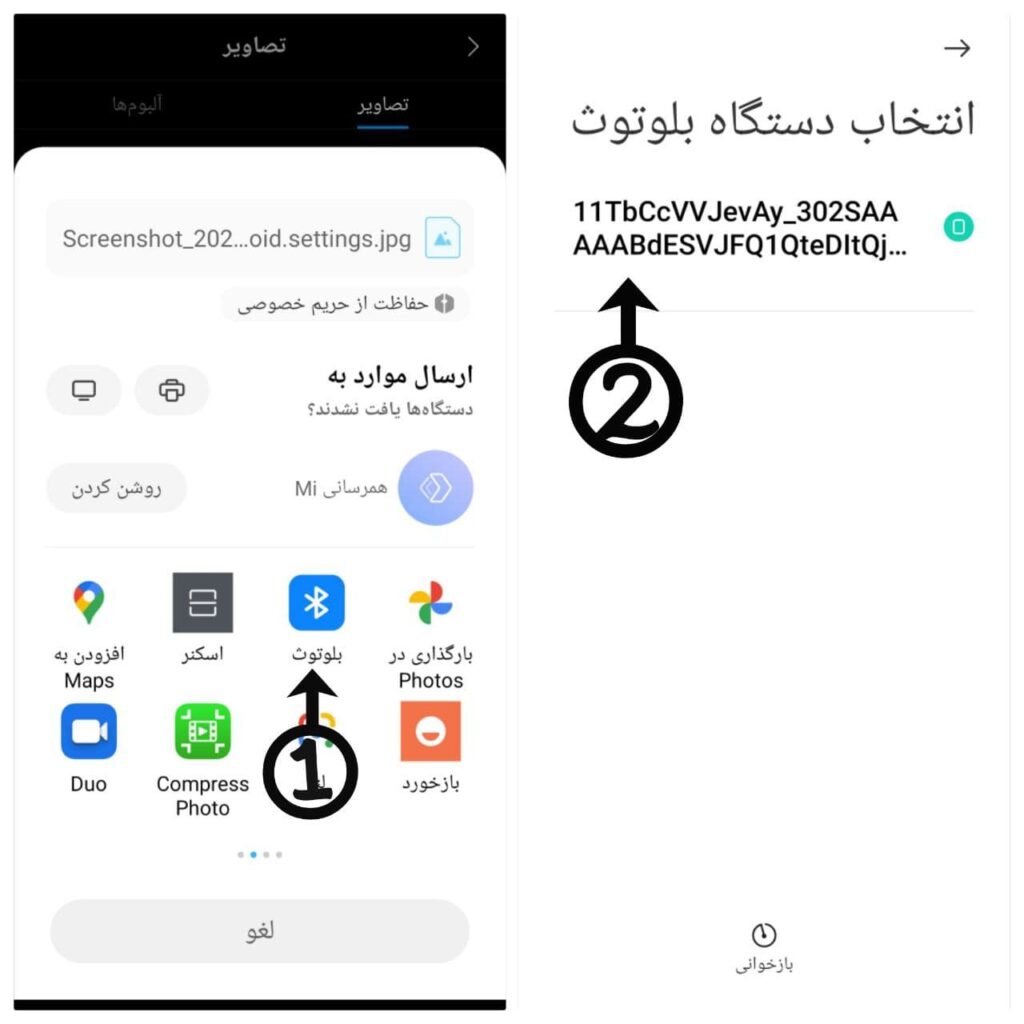
انتقال فایل از طریق راه های دیگر
همانطور که در ابتدای مقاله به آن اشاره کردیم، شما از طریق راه های زیادی می توانید فایل های خود را به گوشی یا دستگاه های دیگر منتقل کنید که به توضیح چند مورد اصلی از آن پرداختیم. اما راه های دیگری از جمله استفاده از ایمیل یا جیمیل، وای فای دایرکت، کابل usb (انتقال به سیستم) و غیره نیز موجود است که در مقایسه با راه های گفته شده کم مصرف تر هستند. اما باز هم انتخاب یکی از روش های گفته شده یا ناگفته، کاملا سلیقه ای و وابسته به امکانات شماست.
اکنون نوبت شماست!
در این مقاله چگونگی انتقال فایل های مختلف ویدیویی، تصویری و غیره را به شما آموزش دادیم، امیدواریم که مفید واقع شده باشد. اکنون نوبت شماست که نظرات، پیشنهادات و انتقادات خود را برای ما ارسال کرده و پاسخ سوالات خود را از ما جویا شوید. با تشکر از همراهی شما.